Obsolete page. 古いページです.内容が正しくない可能性があります.
2010.7.20 追記
この不具合は、ユーザ辞書の再作成により改善されることがわかりました。
詳しくは「ことえりユーザ辞書の再作成について」をご覧ください。
iMac端末で日本語入力時に一部の文字列が入力できないことがあります。
(例)「にほんご」を入力する時に「にほんg」で止まってしまう
これは、NetBoot環境(ECCSも含まれます)におけることえりの不具合として業者に改善要請中です。
この問題を回避するには、以下の回避策を実施してください。
併せて、後述の注意事項もご確認ください。
以下の辞書設定フォルダをゴミ箱に入れます。
(ユーザー名) > ライブラリ > Preferences > com.apple.JapaneseAnalysis
メニューバー「ことえり」→「単語登録/辞書編集」より、ことえり単語登録を起動します。
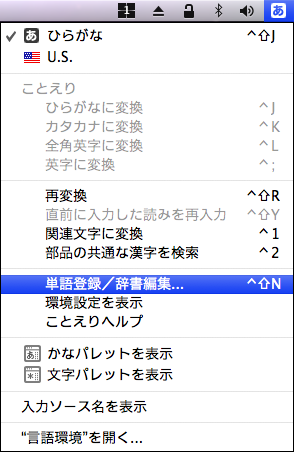
メニューバー「辞書」→「新規ユーザ辞書の作成」より、ユーザ辞書の作成を起動します。
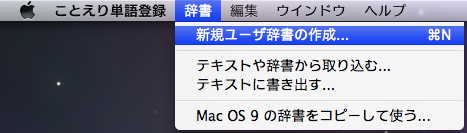
以下の設定で「保存」します。
| 名前: | 任意 |
| 場所: | Dictionaries |
| 作成する辞書の用途: | 「ユーザ辞書」にチェックを入れる 「指定変換辞書」のチェックは任意 |
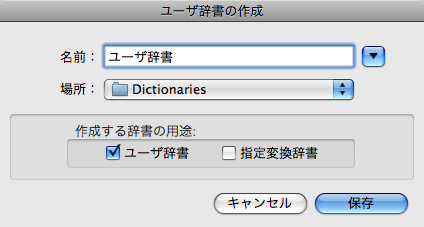
一旦ログアウトして、再ログインします。
メニューバー「ことえり」→「環境設定を表示」より、ことえり環境設定を起動します。
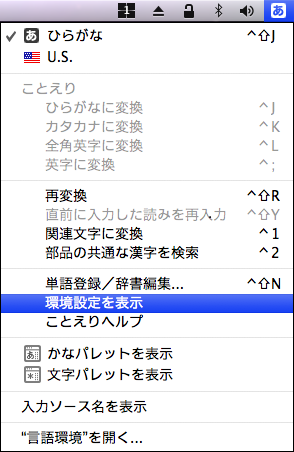
ことえり環境設定の「辞書」タブを選択します。
新規作成したユーザ辞書を一番上に移動(ドラッグ)して、「開く」を押下します。
LearningDictionary.dict、InputPrediction.dict の2つの辞書が表示されている場合は、それぞれを選択して「閉じる」を押下してください。
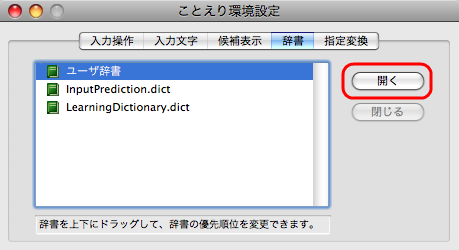
LearningDictionary.dict、InputPrediction.dict は本来表示されない辞書ですが、ことえりの不具合により表示されてしまっています。
これらの辞書に対して単語登録などの操作を行うと、日本語入力できない不具合が再発生しますので、操作しないようご注意ください。